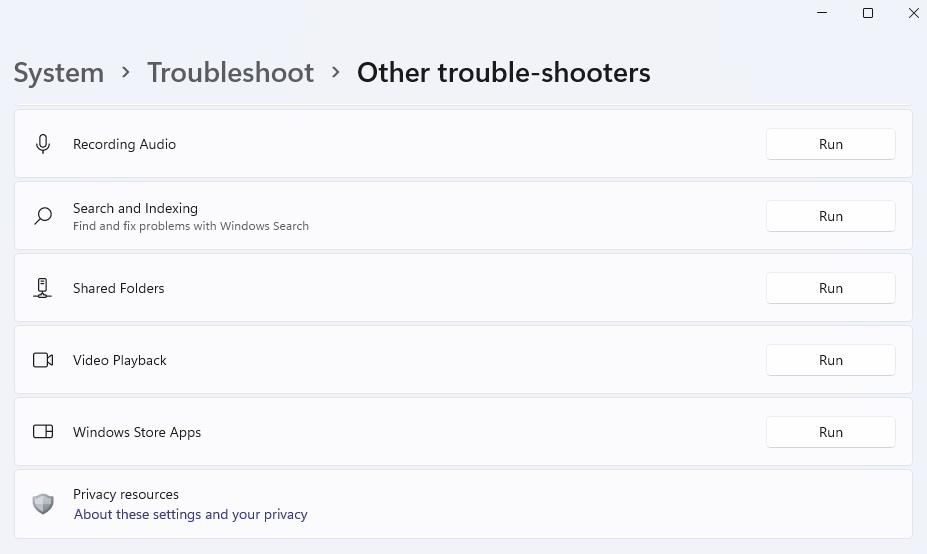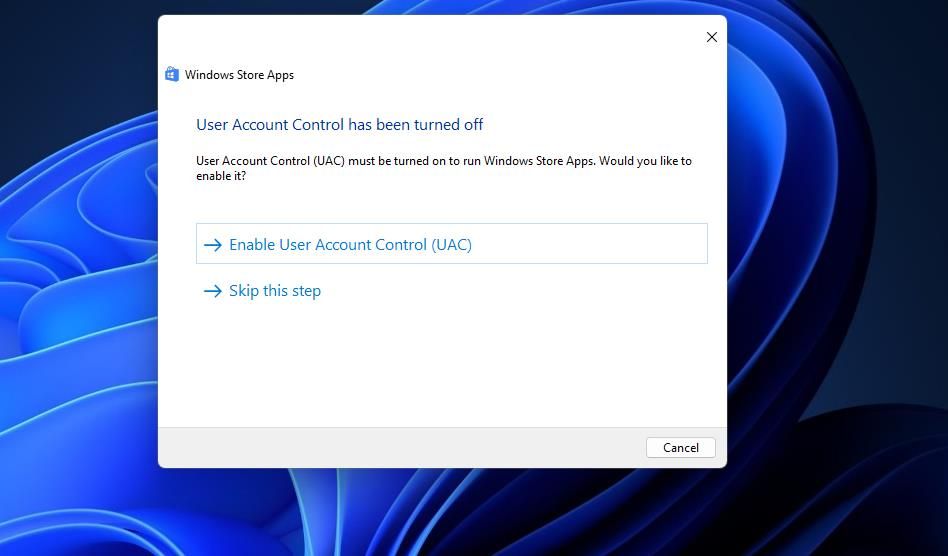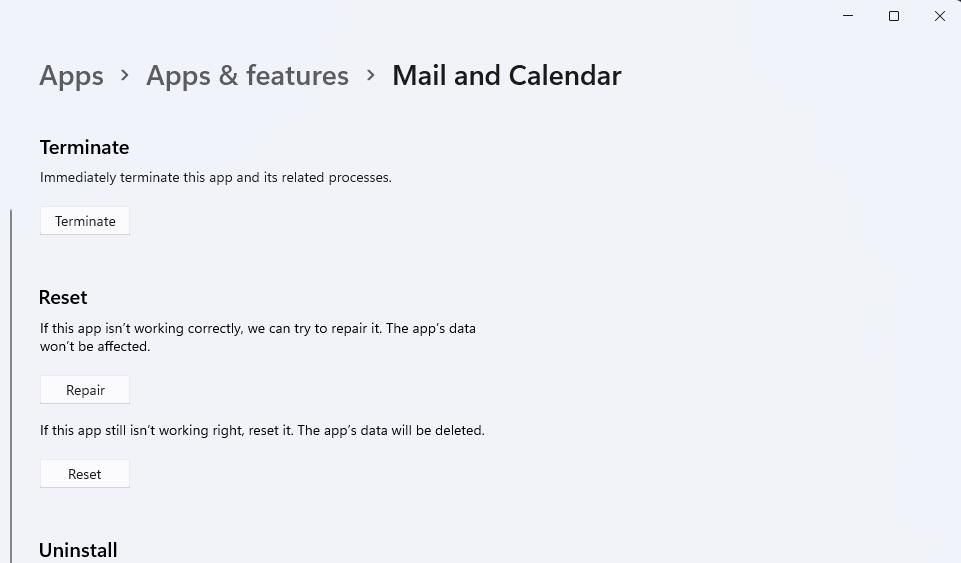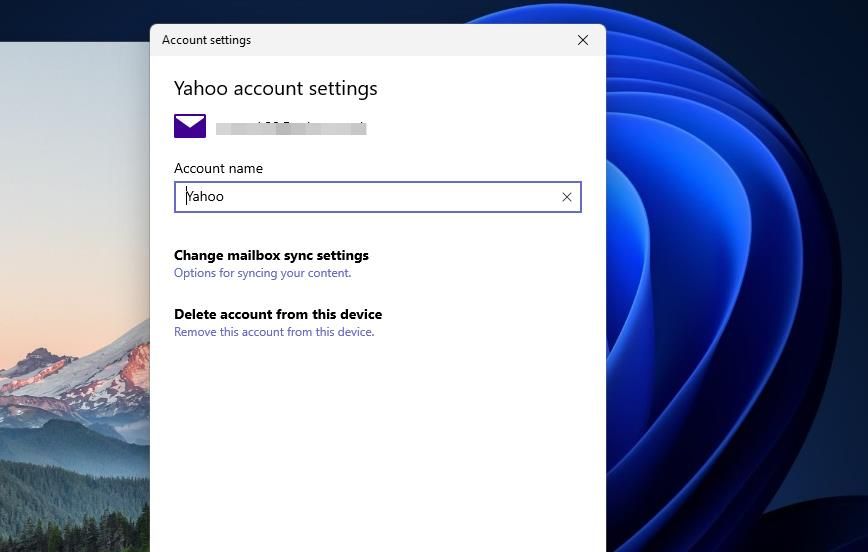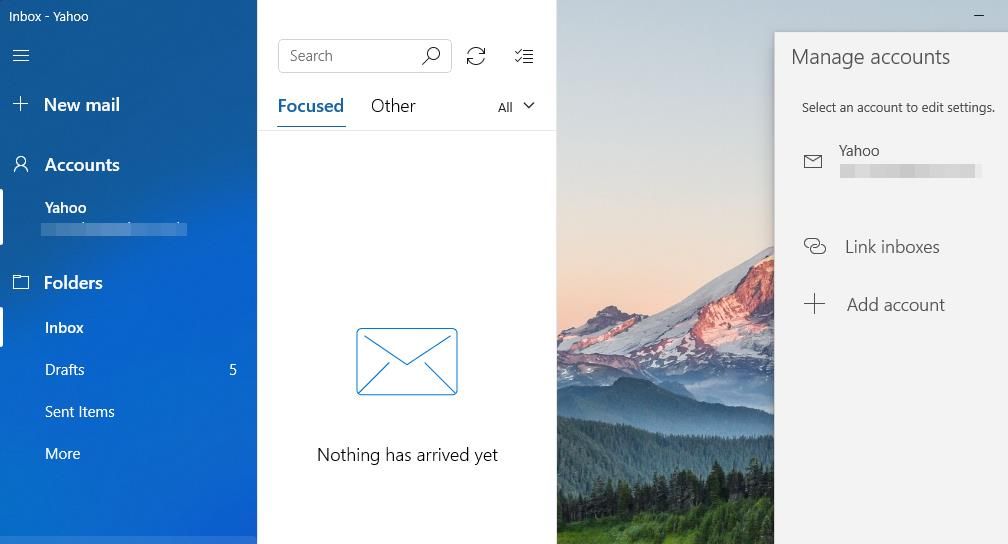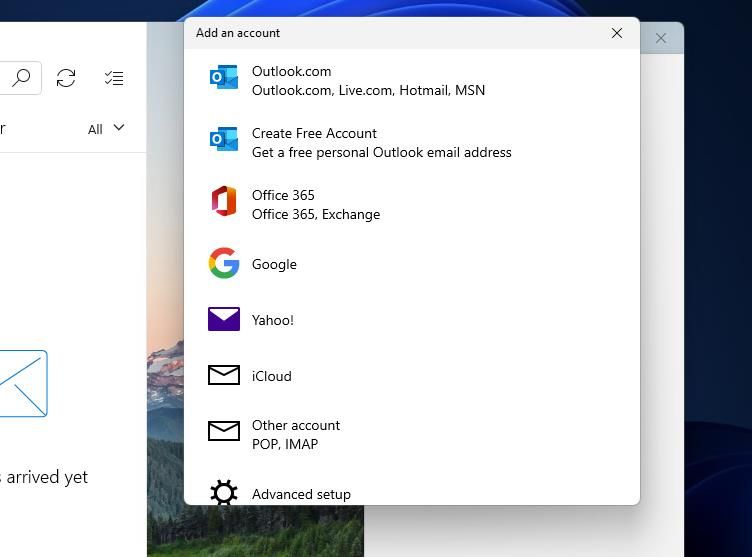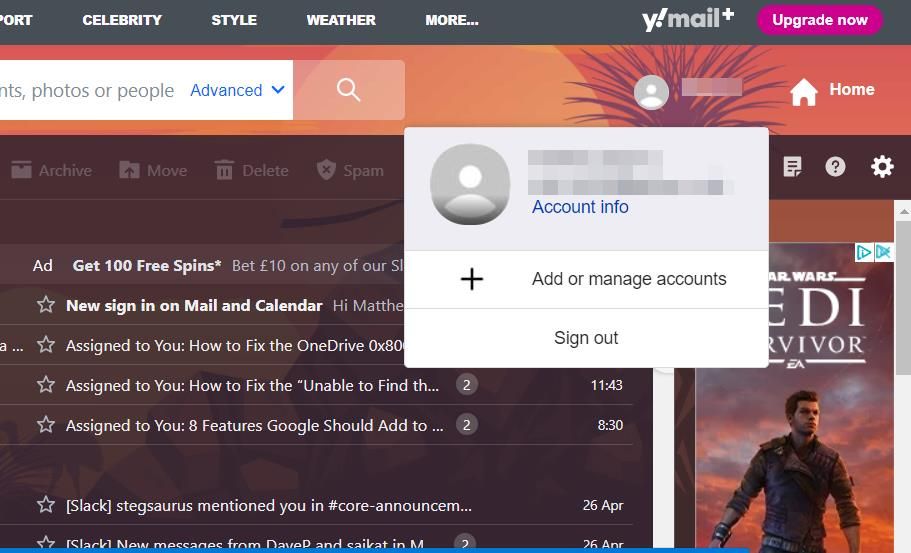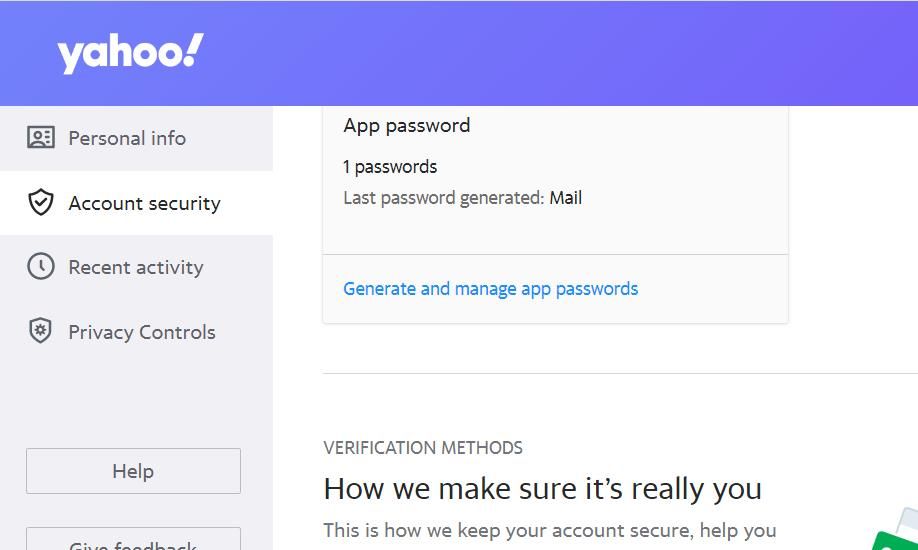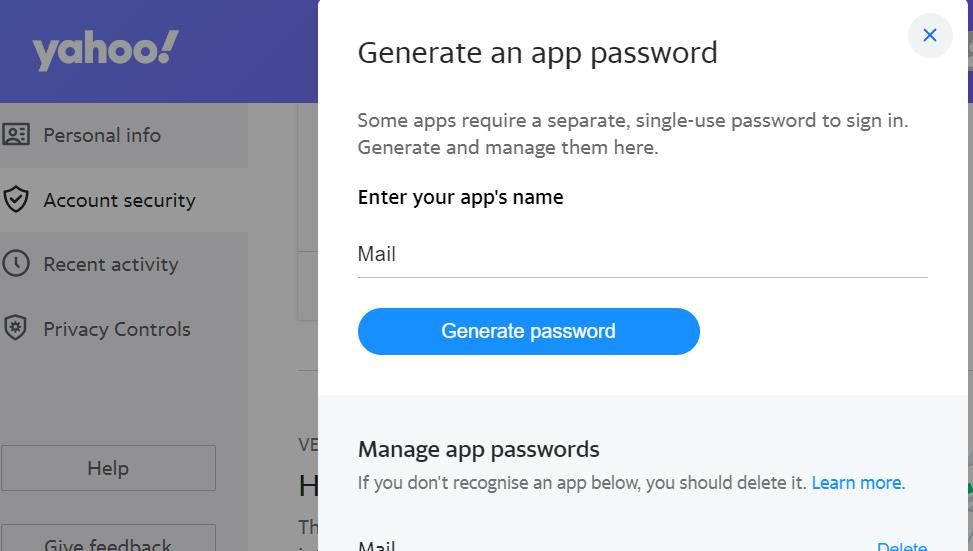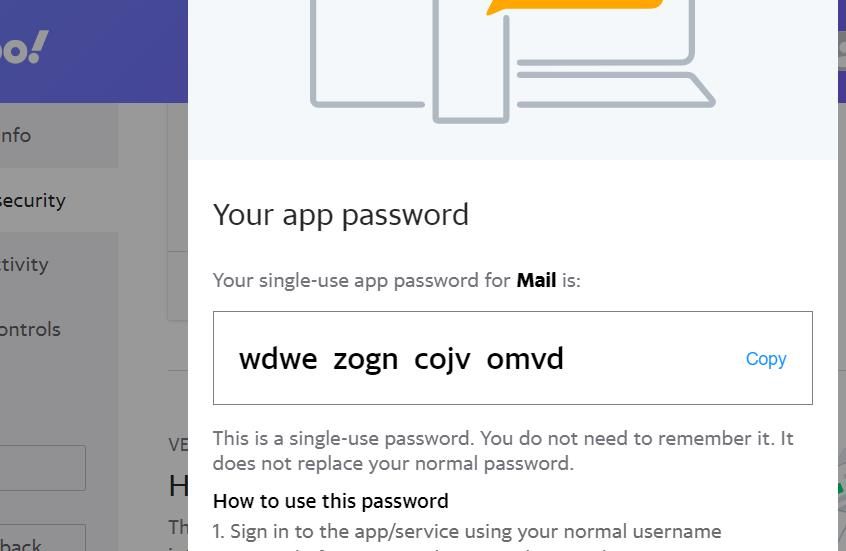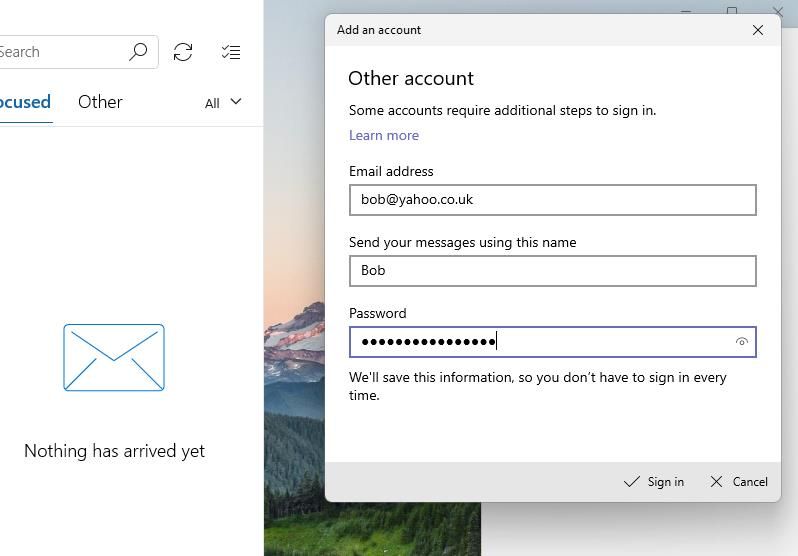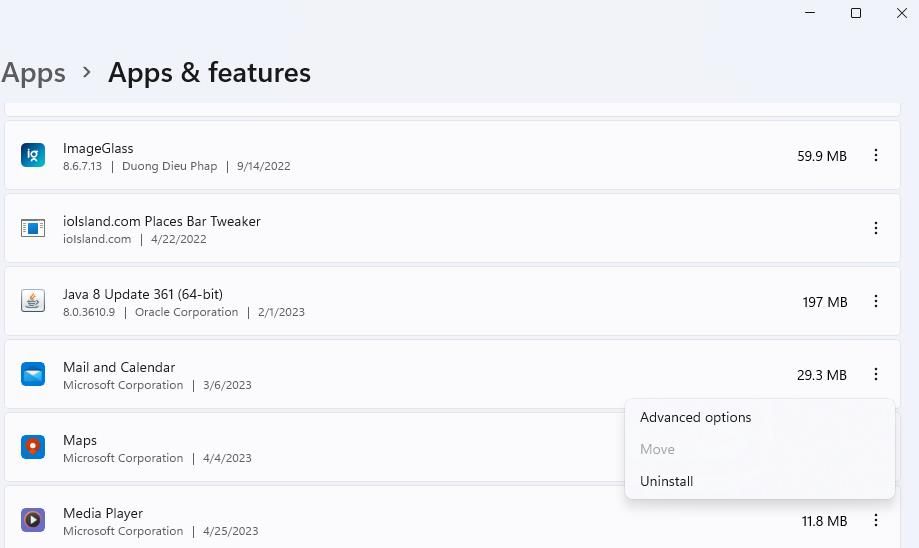Cara Mengatasi Error Aplikasi Email 0x8019019a di Windows 10 & 11

Table of content:
Banyak pengguna menggunakan akun email mereka dalam aplikasi Windows 10 dan 11 Mail. Namun, beberapa pengguna mengatakan mereka tidak dapat menggunakan akun email web Yahoo di Mail karena kesalahan 0x8019019a. Pengguna tersebut melihat pesan kesalahan “ada yang tidak beres” dengan kode 0x8019019a saat mencoba menambahkan atau masuk ke akun Yahoo di aplikasi Mail.
Tentu saja, pengguna masih dapat melihat email Yahoo mereka di dalam browser web. Namun, pengguna yang mencoba menyelesaikan masalah ini lebih suka menggunakan email Yahoo di dalam Mail. Ini adalah bagaimana Anda dapat memperbaiki kesalahan Mail 0x8019019a di dalam Windows.
1. Gunakan Pemecah Masalah Aplikasi Windows
Pemecah masalah Aplikasi Windows Store mungkin merupakan alat yang berguna untuk memperbaiki kesalahan 0x8019019a. Utilitas itu dapat menyelesaikan berbagai macam masalah yang memengaruhi berfungsinya aplikasi UWP dengan baik. Ini adalah bagaimana Anda dapat memanfaatkan pemecah masalah Aplikasi Windows Store:
- Masuk ke aplikasi Pengaturan dengan menekan secara bersamaan Windows logo + SAYA tombol keyboard.
- Pilih Memecahkan masalah dari dalam aplikasi Pengaturan Sistem tab.
- Klik Pemecah masalah lainnya untuk mengakses daftar alat pemecahan masalah Windows.
- tekan Berlari tombol di dalam kotak Aplikasi Windows Store.
- Pilih opsi untuk menerapkan resolusi potensial dalam pemecah masalah.
Pemecah masalah yang sama tersedia di Windows 10, tetapi langkah-langkah untuk mencapainya tidak sepenuhnya sama. Klik Perbarui & Keamanan > Memecahkan masalah di dalam aplikasi Pengaturan Windows 10. Kemudian pilih Pemecah masalah tambahan opsi navigasi untuk mencapai alat pemecahan masalah.
2. Perbarui Aplikasi Mail dan Windows
Microsoft merilis pembaruan untuk memperbaiki bug di aplikasinya. Jadi, memperbarui aplikasi Mail bisa menjadi potensi kesalahan 0x8019019a jika tambalan tersedia. Ini adalah bagaimana Anda dapat memperbarui aplikasi Mail.
- Buka Microsoft Store dengan mengklik Awal dan memilih adalah pintasan menu.
- Klik Perpustakaan di sidebar kiri Microsoft Store.
- Pilih Dapatkan pembaruan untuk mengunduh dan menginstal pembaruan tambalan.
- Kemudian tunggu a Surat perbarui untuk mengunduh dan menginstal. Anda dapat mengklik tombol stop pada orang lain.
Kami juga menyarankan memperbarui Windows saat Anda melakukannya. Untuk melakukannya, periksa pembaruan sebagaimana diuraikan untuk metode pertama dalam artikel kami tentang memperbarui Windows secara manual. Jika ada build Windows 11 baru yang tersedia untuk Anda, pilih untuk menginstal versi platform terbaru.
Saat memperbarui Windows, aktifkan Terima pembaruan untuk produk lainnya pilihan. Memilih opsi itu mengaktifkan pembaruan untuk perangkat lunak Microsoft selain Windows. Anda dapat mengakses pengaturan itu dengan mengklik Opsi lanjutan dalam pembaruan Windows tab.
3. Setel ulang Aplikasi Mail
Menyetel ulang Mail akan menghapus datanya dan memulihkan aplikasi ke konfigurasi default. Opsi pemecahan masalah itu patut dicoba untuk memperbaiki kesalahan 0x8019019a. Namun, perhatikan bahwa menyetel ulang aplikasi akan menghapus email dan kata sandi tersimpan untuk semua akun email web yang telah Anda siapkan di Mail. Panduan untuk menyetel ulang aplikasi di Windows ini mencakup instruksi tentang cara memilih Mengatur ulang pilihan.
4. Hapus dan Tambahkan Akun Lagi
Jika Anda tidak dapat masuk ke Yahoo di Mail karena kesalahan 0x8019019a, menghapus dan menambahkan akun dapat mengatasi masalah tersebut. Pengguna email telah mengonfirmasi bahwa menerapkan resolusi seperti itu memperbaiki kesalahan 0x8019019a. Ini adalah bagaimana Anda dapat menghapus dan menambahkan akun Yahoo di Mail:
- Buka Mail dengan memilih aplikasi email itu di menu Mulai.
- Klik Memperluas tombol yang sudut kiri atas Mail.
- Selanjutnya, klik Akun untuk membuka sidebar Kelola Akun.
- Pilih akun Yahoo Anda.
- Klik Menghapus akun dari perangkat ini pilihan.
- Pilih Menghapus untuk mengonfirmasi opsi yang dipilih.
- Tutup Surat aplikasi dan mulai ulang Windows.
- Buka kembali Surat dan buka sidebar Kelola akun.
- Kemudian klik Menambahkan akun tombol dan pilih Yahoo.
- Masukkan detail yang diperlukan untuk menyiapkan dan masuk ke akun.
5. Tambahkan Akun Yahoo Dengan Kata Sandi Aplikasi yang Dihasilkan
Banyak pengguna Mail dapat memperbaiki kesalahan 0x8019019a dengan menambahkan Yahoo dengan kata sandi aplikasi yang dihasilkan. Kata sandi aplikasi yang dihasilkan adalah kata sandi khusus aplikasi yang dapat Anda atur untuk Yahoo melalui info akun Anda. Anda dapat menambahkan akun Yahoo dengan kata sandi aplikasi yang dibuat seperti ini:
- Jika Anda sudah menyiapkan akun Yahoo di Mail, hapus akun tersebut seperti yang tercakup dalam langkah satu hingga enam untuk resolusi sebelumnya.
- Buka Yahoo Mail di dalam browser web Anda.
- Klik tombol akun pengguna Anda di dekat sudut kanan atas aplikasi web Yahoo Mail.
- Kemudian klik Info akun tautan.
- Masukkan alamat email dan kata sandi Yahoo Anda untuk mencapai halaman info akun jika perlu.
- Pilih Akun keamanan tab.
- Klik Hasilkan kata sandi aplikasi tautan.
- Memasukkan Surat di kotak nama aplikasi.
- Pilih Hasilkan kata sandi pilihan.
- Klik Menyalin opsi untuk kata sandi yang dihasilkan.
Sekarang saatnya untuk kembali ke aplikasi Mail.
- Klik Memperluas > Akun pilihan di Mail.
- Pilih + Tambahkan akun untuk memunculkan jendela.
- Klik Akun lain POP, IMAP pilihan.
- Kemudian masukan email yahoo anda di kotak alamat.
- Masukkan nama untuk mengirim email Anda di dalam Kirim pesan Anda kotak.
- Klik di dalam kata sandi kotak dan tekan Ctrl + V hotkey untuk menempelkan kode yang disalin.
- Pilih Masuk tombol untuk menambahkan akun Yahoo.
- Klik Selesai di jendela Tambahkan akun.
- Kemudian kembali ke halaman info akun Yahoo dan pilih Selesai untuk password yang dihasilkan.
6. Instal ulang Aplikasi Mail
Menginstal ulang Mail adalah kesalahan lain 0x8019019a perbaikan yang dikonfirmasi berfungsi oleh pengguna yang telah menyelesaikan masalah. Anda mungkin perlu menerapkan resolusi potensial seperti itu jika aplikasi Mail rusak. Jadi, coba lakukan itu jika solusi di atas tidak cukup. Anda harus menghapus Mail melalui Pengaturan seperti yang tercakup dalam panduan kami untuk mencopot pemasangan aplikasi Windows 11 bawaan.
Buka Email dan Kalender halaman Microsoft Store di peramban web. Mengklik Dapatkan di aplikasi Store akan memunculkan prompt untuk membuka halaman aplikasi yang sama di Microsoft Store. Pilih Buka Toko Microsoft untuk mencapai suatu Install pilihan untuk aplikasi. Kemudian Anda dapat mengklik Install untuk menginstal ulang Mail.
Kirim dan Terima Email Yahoo di Mail Lagi
Resolusi potensial dalam panduan ini hampir pasti akan memperbaiki kesalahan aplikasi 0x8019019a Mail di Windows 11/10. Jaminan 100 persen tidak dijanjikan, tetapi banyak pengguna Mail telah mengonfirmasi potensi perbaikan di atas untuk berfungsi. Jadi, salah satunya mungkin akan memungkinkan Anda untuk terus menggunakan email Yahoo di dalam aplikasi Windows Mail.